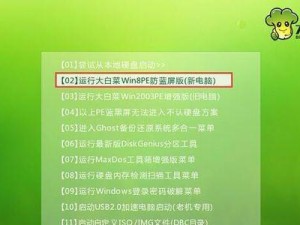亲爱的电脑迷们,你是否曾好奇过自己的电脑到底有多强大?想知道它的“内在美”吗?别急,今天就来带你一探究竟,告诉你如何在电脑中找到那些隐藏的配置信息!
一、桌面左下角的秘密

想要快速了解电脑的基本信息,其实就在你每天都会点到的“开始”菜单里。只需轻轻一点,就能揭开电脑的神秘面纱。
1. 点击“开始”图标,它通常位于屏幕左下角,形状像一个小齿轮。
2. 选择“设置”,这个选项通常在菜单的顶部,图标是一个齿轮。
3. 点击“系统”,然后是“关于”,这里就藏着你的电脑基本信息啦!
4. 查看信息:处理器、内存、系统类型、安装日期……应有尽有。
二、控制面板的宝藏
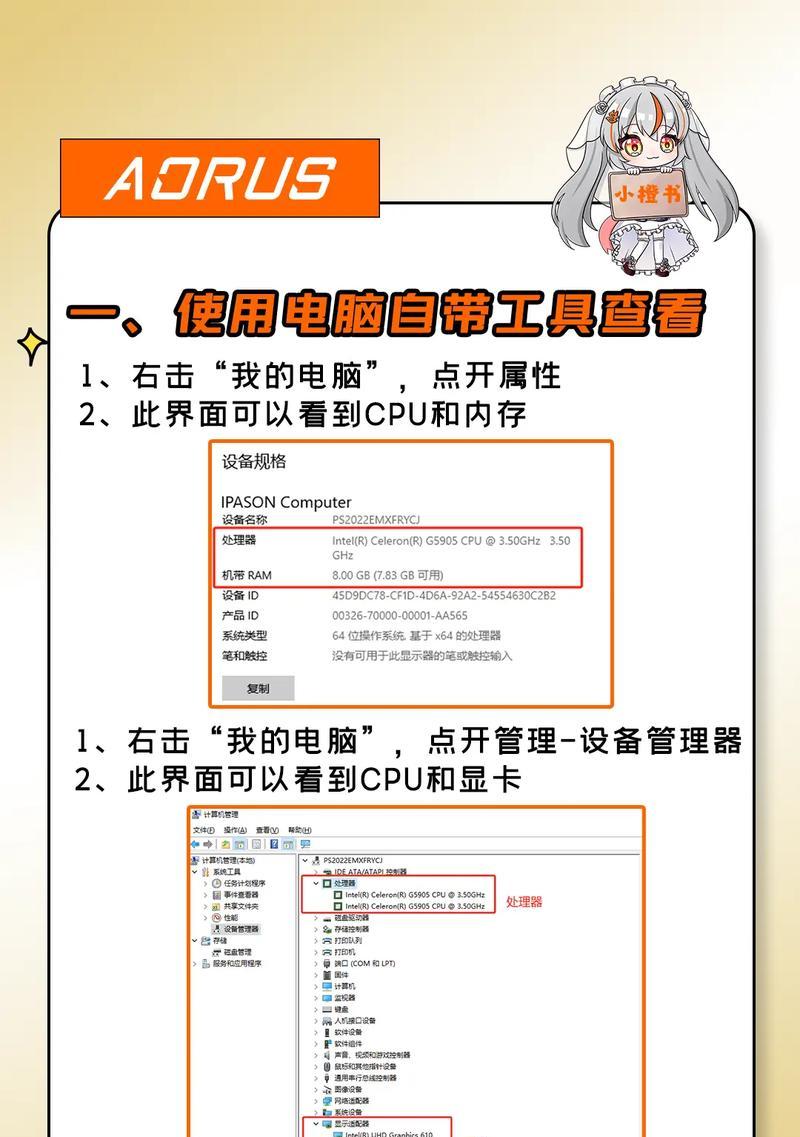
如果你更喜欢传统的操作方式,那么控制面板绝对是一个宝藏之地。
1. 打开“控制面板”,可以通过搜索框输入“控制面板”快速找到。
2. 点击“系统”,然后是“系统”,这里同样可以找到电脑的详细信息。
3. 系统信息:处理器、内存、系统类型、安装日期……一样不少。
三、系统信息工具的深度解析
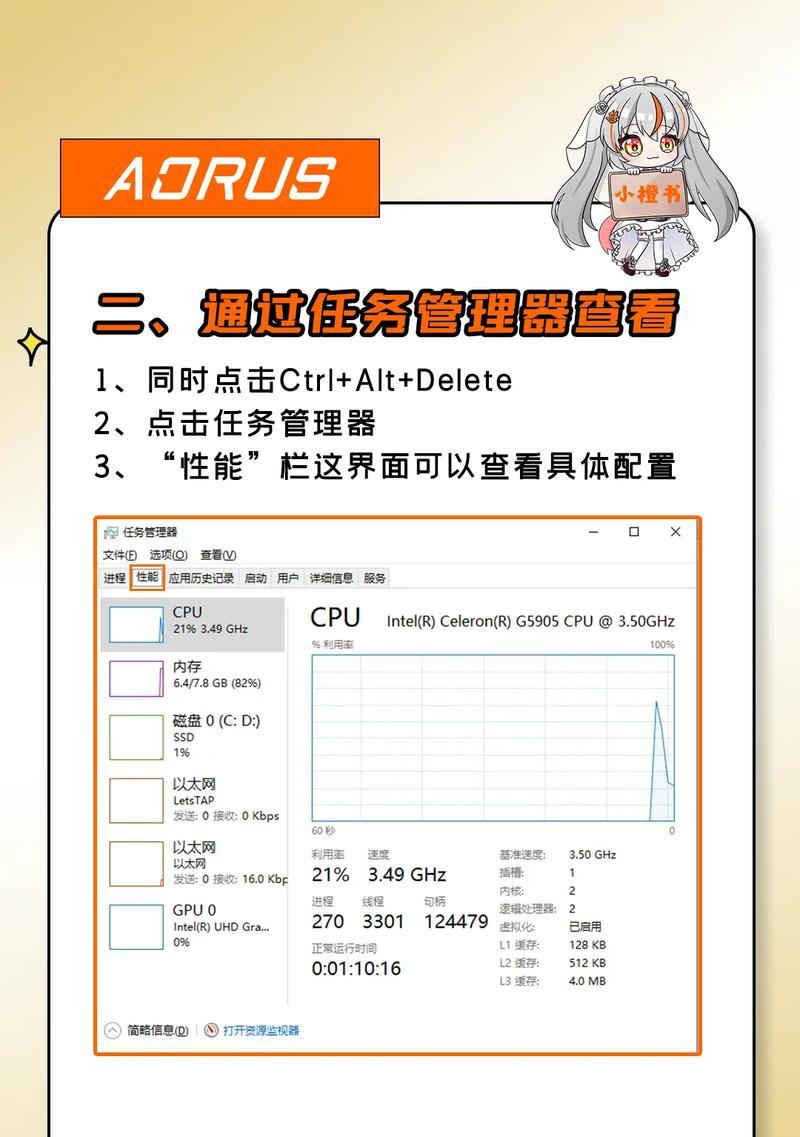
想要更深入地了解电脑配置,那么“系统信息”工具绝对是你不可或缺的助手。
1. 打开“运行”,按下Win R键即可。
2. 输入“msinfo32”,然后回车。
3. 查看详细信息:处理器、内存、系统类型、网络适配器、显卡、硬盘……应有尽有。
四、第三方软件的辅助
如果你对电脑配置有更高的要求,那么一些第三方软件可以帮你更全面地了解电脑。
1. 下载并安装软件,如CPU-Z、GPU-Z等。
2. 运行软件,它们会自动检测你的电脑配置。
3. 查看详细信息:处理器、内存、显卡、硬盘、温度、功耗……一应俱全。
五、硬件检测工具的全面扫描
想要对电脑硬件进行全面扫描,那么硬件检测工具绝对是你的不二之选。
1. 下载并安装硬件检测工具,如AIDA64、HWiNFO等。
2. 运行软件,它会自动扫描你的电脑硬件。
3. 查看详细信息:处理器、内存、显卡、硬盘、主板、电源……全面无死角。
六、
通过以上方法,相信你已经能够轻松地查看电脑的配置信息了。无论是为了了解电脑的性能,还是为了升级硬件,这些方法都能帮助你更好地了解你的电脑。快来试试吧,让你的电脑为你带来更出色的体验!